Промяна на фона в събрания на Microsoft Teams
Запазете поверителността на фона по време на събрания на Teams, като замъглите или промените фона. Качете собствени изображения или изберете от фоновите изображения, които вече са в Teams.
В Teams Premium приложете брандирани емблеми или изображения към вашия фон.
Забележка: Замъгляването или заместването на фона може да не попречи на поверителната информация да бъде видима за други хора в разговора или събранието.
Промяна на фона
Преди събрание
-
Отидете в календара на Teams.
-
Изберете събрание и изберете Присъединяване.
-
От екрана за предварително съединение изберете Ефекти и аватари

-
Изберете Замъгляване

-
Изберете фон на Teams, за да го приложите към видеоканал, или качете и приложете свой собствен.
-
За да използвате свое собствено изображение, изберете Още видеоефекти > Добавяне на нов и след това изберете такъв за качване от вашия компютър. Уверете се, че това е файл на .JPG, .PNG или .BMP.
-
-
За да изключите фоновите ефекти, изберете Няма. Фонът ви ще се запази във всички събрания и повиквания, докато не го промените отново.
Забележка: Ако не виждате тази опция в менюто, функцията може да не е налична на вашето устройство.
По време на събрание
-
Присъединете се към събрание на Teams.
-
В контролите на събранието изберете Още действия


-
Изберете Видео настройки.
-
Изберете Замъгляване

-
Изберете фон на Teams, за да го приложите към вашия видеоканал.
-
Изберете Добавяне на нов

-
-
Изберете Визуализация , за да видите фона, преди да го приложите.
-
Изберете Приложи.
Забележки:
-
Потребителите на Linux не могат да използват тази функция.
-
Ефектите във фонов режим не са налични, ако използвате Teams чрез оптимизирана инфраструктура за виртуален работен плот (VDI).
Използване на ИИ за украса на фона на събрание
Възползвайте се от новия генериран от ИИ ефект на Украсяване в Teams, за да персонализирате допълнително фоновете си. Има пет опции, от които да избирате:
-
Почистване: Улеснява заобикалящата ви среда, премахва маловажните неща и създава по-опростена и минималистична естетика.
-
Украсени: Включва пищни и елегантни декоративни елементи, като тапети, свещи и полилеи.
-
Оранжерия: Добавя растения и зеленина във вашето пространство.
-
Празник: Включва празнични украшения като балони, стриймъри и осветление.
-
Изненадам ме: Обхожда циклично разнообразни стилове и теми, за да трансформира вашето пространство, включително 2D анимация, подводна, дизайн в блоков стил, напомнящ на Minecraft, и тема на space shuttle.
За да включите тази функция, следвайте същите стъпки, както е отбелязано по-горе, за да промените фона преди или по време на събранието.
-
След като сте в менюто с видео ефекти, изберете Украсете.
-
Ако камерата ви в момента е включена, тя ще се изключи, докато избирате нов фон. Изберете Старт , когато получите подкана да изключите камерата и да видите опциите.
-
След като сте избрали тема, изберете Генерирай , за да визуализирате опциите.
-
Изберете Генериране на повече за повече възможности за избор. Можете също да изберете различна тема, преди да генерирате повече. Вашата по-рано генерирана опция все още ще остане достъпна.
-
Изберете Приложи и включете видеото, за да приложите фон.
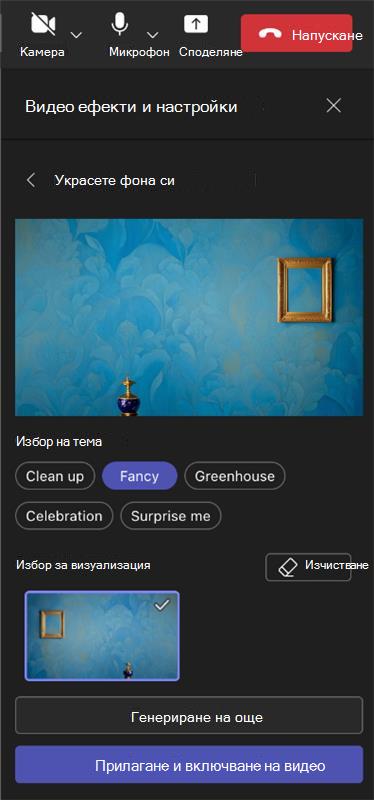
Промяна на фона
Преди събрание
-
Отидете в календара на Teams.
-
Докоснете събрание и докоснете Присъединяване.
-
От екрана за предварително присъединяване докоснете Ефекти и аватари

-
Докоснете Замъгляване

-
Докоснете фон на Teams, за да го приложите към вашия видеоканал, или качете и приложете свой собствен.
-
За да използвате свое собствено изображение, докоснете Още видео ефекти > Добавяне на нов и след това докоснете изображение за качване.
-
-
Докоснете Няма , за да изключите фоновите ефекти.
-
-
Докоснете D one (Д).
Фонът ви ще се запази във всички събрания и повиквания, докато не го промените отново.
Забележка: Ако не виждате тази опция в менюто, функцията може да не е налична на вашето устройство.
По време на събрание
-
Присъединете се към събрание на Teams.
-
В контролите на събранието докоснете Още


-
Докоснете Замъгляване , за да замъглите фона.
-
Изберете фон на Teams, за да го приложите към видеоканал, или качете и приложете свой собствен.
-
За да използвате свое собствено изображение, изберете Още видеоефекти > Добавяне на нов и след това изберете такъв за качване от вашия компютър. Уверете се, че това е файл на .JPG, .PNG или .BMP.
-
-
Изберете Няма , за да изключите фоновите ефекти.
-
-
Докоснете Готово.
Фонът ви ще се запази във всички събрания и повиквания, докато не го промените отново.
Изисквания за Android
За да промените фона си, вашето устройство с Android трябва да има следното:
-
Мобилно приложение Teams за Android (версия 1416/1.0.0.2021143402 или по-нова)
-
Android версия 10 или по-нова
-
GPU
-
Qualcomm Adreno 610 или по-нова версия
-
Arm Mali-G71 или по-нова версия
-
Arm Mali-T720 или по-нова версия
-










